Wenn Sie von dieser Fehlermeldung betroffen sind: Dieses Profil kann auf dieser Konsole leider keine Verbindung zu Xbox Live herstellen, Wir haben einige Lösungen, die Ihnen bei der Lösung dieses Problems helfen können.
Manchmal tritt das Problem aufgrund Ihres Gamertags auf. Darüber hinaus enthält Ihre Xbox wie ein Computer ein Cache-System, in dem Elemente wie Spielerbilder, Spielaktualisierungen oder Installationspakete für Systemaktualisierungen gespeichert sind. Dies kann früher oder später auch zu Leistungseinbußen Ihrer Konsole führen.
Auf die eine oder andere Weise ist es Zeit, Maßnahmen zu ergreifen. Befolgen Sie die unten angegebenen Schritte, um das Problem in kürzester Zeit zu beheben.
Wie kann ich das Problem beheben? Leider kann dieses Profil auf dieser Konsole keine Verbindung zu Xbox Live herstellen?
1. Löschen Sie Ihren Gamertag und laden Sie das Profil herunter
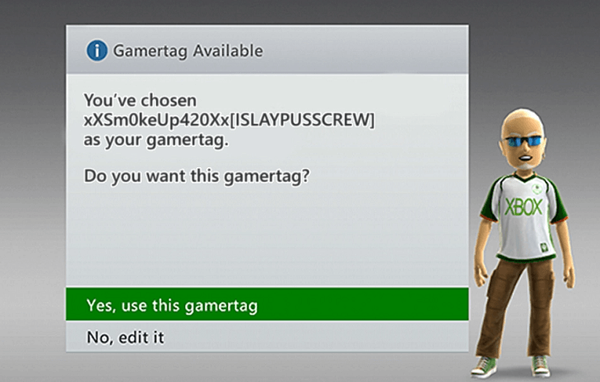
- Starten Sie zunächst a Abwärtskompatibler Titel auf Ihrer Konsole.
- Drücken Sie die Aussicht und Menütasten gleichzeitig für ein paar Sekunden.
- Wählen Sie dann Speicher verwalten.
- Sie erhalten eine Warnung, dass Sie das Spiel verlassen. Bestätigen Sie daher Ihre Absicht.
- Wählen Profile.
- Suchen Sie nach Ihrem Gamertag Weiter und löschen Sie es.
- Drücken Sie B. um den Bildschirm zu verlassen und dann dasselbe zu drücken Aussicht und Menütasten erneut, um das Menü aufzurufen.
- Möglicherweise wird dort eine Option zum Herunterladen des Profils angezeigt. Klicken Sie darauf und Sie werden nach Ihrer E-Mail-Adresse und Ihrem Passwort gefragt.
- Wenn Sie diese Option nicht finden können, wählen Sie Einloggen oder drücken Sie X. auf dem Controller.
- Vergessen Sie nicht, auszuwählen Profil herunterladen um es noch einmal auf die Konsole herunterzuladen.
Dieses Profil kann auf dieser Konsole leider keine Verbindung zu Xbox Live herstellen ist eine Nachricht, die häufig mit Ihrem Gamertag in abwärtskompatiblen Spielen zusammenhängt. Das oben beschriebene Verfahren zeigt Ihnen, wie Sie Ihren Gamertag löschen und Ihr Profil erneut herunterladen.
Wenden Sie es als First-Line-Lösung an, da dadurch alle Probleme mit dem Profil behoben werden können, das eine Verbindung zu Xbox Live herstellt.
2. Leeren Sie den Cache Ihrer Konsole

- Halten Sie zunächst den Netzschalter in der vorderen rechten Ecke Ihrer Konsole gedrückt, bis er vollständig ausgeschaltet ist.
- Ziehen Sie dann den Netzstecker von der Rückseite der Konsole ab.
- Halten Sie die Ein- / Aus-Taste auf der Xbox mehrmals gedrückt, um die verbleibende Stromversorgung zu entfernen und den Cache zu leeren.
- Sie können das Netzkabel wieder anschließen.
- Schauen Sie sich den Power Brick an und warten Sie, bis die Anzeige des Netzteils von weiß nach orange wechselt. In diesem Fall können Sie die Xbox wieder einschalten.
- Laden Sie ein Spiel Ihrer Wahl, um zu bestätigen, dass das Löschen des Caches erfolgreich war. Die Konsole sollte anzeigen, dass dies der Fall ist Synchronisieren, Dies bedeutet, dass die Synchronisierung mit Ihren gespeicherten Daten aus dem Onboard-Speicher erfolgt.
Hinweis: Dieser Vorgang funktioniert auf allen Konsolenversionen, einschließlich dem Xbox One-Original, Xbox One S und Xbox One X..
Einige Benutzer, die ebenfalls Probleme hatten, dieses Problem zu beheben, haben bestätigt, dass sie es geschafft haben, es durch Leeren des Caches zu beheben. Sie können viele häufig auftretende Probleme mit Ihrer Xbox lösen, indem Sie einfach temporäre Dateien und Daten entfernen, die während des normalen Gebrauchs im Systemcache gespeichert sind.
Dieses Verfahren ist schnell und einfach und hat nur einen kleinen Nachteil: Es entfernt zuvor heruntergeladene Spielaktualisierungen, sodass Sie sie beim nächsten Spielen erneut herunterladen müssen. Aus diesem Grund empfiehlt es sich, die oben genannten Schritte auszuführen, bevor Sie einen vollständigen Werksreset durchführen.
3. Setzen Sie Ihre Xbox auf die Werkseinstellungen zurück
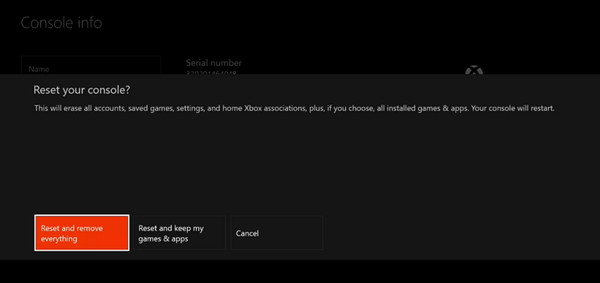
- Drücken Sie die Xbox-Taste um die Führung zu öffnen.
- Greifen Sie dann auf die Einstellungsmenü durch Drücken des zahnradförmigen Symbols.
- Wählen System vom linken Feld.
- Wähle aus Konsoleninfo & Updates.
- Wählen Konsole zurücksetzen.
- Auf der Konsole zurücksetzen? Bildschirm, Sie sehen einige Optionen zur Auswahl. Wenn Sie Spiel- und App-Daten beibehalten möchten, markieren Sie Setzen Sie meine Spiele und Apps zurück und behalten Sie sie.
- Markieren Sie, um das System auf die Werkseinstellungen zurückzusetzen Alles zurücksetzen und entfernen (in diesem Fall empfohlen).
Wenn das Problem durch die vorherigen Verfahren nicht behoben wurde, sollte bei Ihrem letzten Schritt ein Zurücksetzen auf die Werkseinstellungen durchgeführt werden. Dieses Verfahren ersetzt erfolgreich alle beschädigten Daten, die möglicherweise für die angezeigte Fehlermeldung verantwortlich sind.
Das Zurücksetzen Ihrer Konsole auf die Werkseinstellungen ist nicht schwierig, kann jedoch nicht rückgängig gemacht werden. Aus diesem Grund empfehlen wir, sich anzumelden und eine Verbindung zu Xbox Live herzustellen, wenn Ihre Daten synchronisiert werden sollen.
Wenn Sie weitere Fragen oder Vorschläge zur Lösung dieses Xbox Live-Verbindungsproblems haben, zögern Sie nicht, diese im Kommentarbereich unten zu hinterlassen.
- Error
- XBox Live
 Friendoffriends
Friendoffriends



